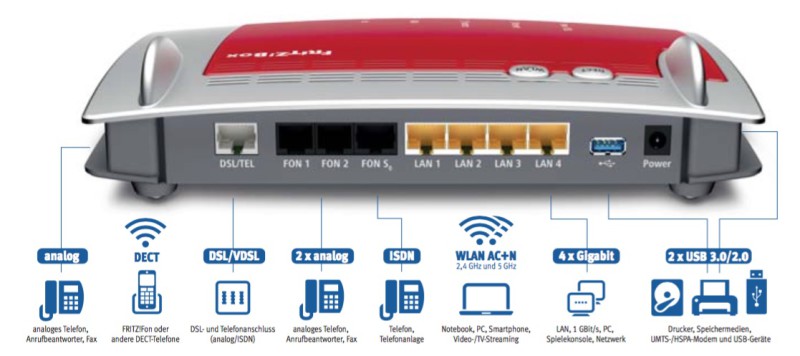Nachdem ich vor ein paar Monaten den Synology WLAN-Router RT1900ac getestet habe, habe ich mir vorgenommen, als Vergleich für euch die AVM FRITZ!Box 7490 zu testen. Gesagt, getan – hier der Testbericht.
Allgemein
Die FRITZ!Box 7490 verfügt über:
- einen WAN- bzw. DSL-Port
- mit VDSL2/ADSL2+ Modem
- und Unterstützung von ISDN und Annex B/J
- zwei Anschlüsse für analoge Telefone
- vier Gigabit-LAN Ports
- WLAN a/b/g/n/ac (802.11)
- 3 interne Antennen je Frequenzband
- bis maximal 450 Mbit/s im 2.4 GHz Bereich
- bis maximal 1300 Mbit/s im 5 GHz Bereich
- zwei USB 3.0 Ports
- unterstützt auch 3G/4G USB-Modems
- ein WPS-Taster
- ein DECT-Taster
Lieferumfang
Folgendes ist bei der 7490 dabei:
- FRITZ!Box 7490
- Netzteil
- DSL-/Telefonanschlusskabel (Y-Kabel)
- LAN-Kabel
- 2 TAE/RJ45-Adapter (schwarz & grau)
- FRITZ!Box-CD
- Installationsanleitung
- Infoblatt mit Zugangsdaten
Optik & Verarbeitung
Die FRITZ!Box wirkt im ersten Moment billig und hohl – nicht nur optisch. Beim genaueren Hinschauen und Prüfen macht sie jedoch einen sehr robusten Eindruck.
Im Vergleich zu seinem Vorgänger, der AVM FRITZ!Box 7390, wirkt die 7490 brutal groß und unproportional – auch das Rot ist ein paar Nuancen dunkler.

Einrichtung & Bedienung
Nach dem erfolgreichen Anschließen der FRITZ!Box, wird man im Webinterface erst einmal begrüßt und dazu aufgefordert ein Passwort festzulegen.
Nach diesem Schritt geht es direkt zur Einrichtung. Hier wir man wie bei jedem Router dazu aufgefordert seine Internetzugangsdaten einzugeben, ein WLAN-Namen und -Passwort festzulegen, und und und.
Allerdings gibt es bei AVM auch die Möglichkeit, Einstellungen von einer anderen FRITZ!Box oder einem kompatiblen Telekom-Speedport zu übernehmen – dazu muss natürlich eine Sicherungsdatei der Einstellungen existieren.
Zu diesen Schritt habe ich mich entschieden und die Einstellungen meiner alten 7390 in die 7490 importiert.
Nachdem die Sicherung vom FRITZ!OS analysiert wurde, kann man festlegen welche Einstellungen des alten Gerätes die neue übernehmen soll – in meinem Fall, alle!
Der Import hat hervorragend geklappt, alle Einstellungen wurden übernommen und die FRITZ!Box war innerhalb von Sekunden eingerichtet. TRAUMHAFT!
Software & Funktionen
Seit Ende 2015 gibt es für die 7490 das FRITZ!OS 6.50, welche mit einem sehr hübschen, modernen Webinterface und etlichen Neuerungen sowie Verbesserungen daherkommt.
Das FRITZ!OS ist seit 2004, als AVM auf der CeBit seine erste FRITZ!Box vorgestellt hat, gewachsen und gewachsen. Es ist für mich unmöglich auf alle Funktionen einzugehen, ich werde mich auf ein paar Interessante beschränken.
FRITZ!NAS & Mediaserver
Über die „FRITZ!NAS“ Funktion kann man seine FRITZ!Box in ein kleines NAS verwandeln – auf das man mit Windows, Linux, Mac OS X, Android, iOS usw. zugreifen kann. Den Speicherplatz kann man mit einem USB-Gerät problemlos erweitern. In Verbindung mit dem „Mediaserver“, im Menü „Heimnetz“, kann man selbst mit einen Smart-TV oder einem anderen UPnP-Client auf den Speicher zugreifen. Allerdings kommen hier die FRITZ!Boxen an ihre Grenzen – der Zugriff auf den Speicher ist teilweise sehr träge und langsam.
Heimnetzübersicht
Unter der „Heimnetzübersicht“ findet man eine übersichtliche Liste aller bisher verbunden Geräte – hier kann man auch neue Geräte hinzufügen, Geräte eine Bezeichnung geben (welche der DNS-Server nutzt) und dieser eine, nicht im DHCP-Bereich befindliche, IP zuordnen. Über die „Detailansicht“ des jeweiligen Gerätes sieht man die MAC-Adresse, Anbindung (siehe Screenshot), eingestellte Portfreigaben und Kindersicherungen.
Smart Home
Im „Smart Home“ Menü unter „Heimnetz“ kann man FRITZ!DECT Steckdosen anmelden, ein- bzw. ausschalten und nach einem Zeitplan schalten lassen. Leider geht hier bisher noch nicht mehr – ich stehe ja bekanntlich auf Smart Home, hoffentlich baut hier AVM noch aus, DECT reagiert um einiges schneller als Z-Wave.
Telefonbuch, Anrufbeantworter & Fax
Der AVM Router hat einen integrierten „Anrufbeantworter“, welcher sich nach einem einstellbaren Intervall aktiviert.
Des Weiteren gibt es auch eine „Fax“ Funktion – Faxe können über das Webinterface gesendet werden und über eine verfügbare Nummer empfangen werden. Diese werden dann an eine hinterlegte E-Mail-Adresse als PDF weitergeleitet.
Man kann über die Funktion „Telefonbuch“ seine Online-Adressbücher von den Anbietern 1&1, GMX, Google und Web.de, synchronisieren – damit die FRITZ!Box die Telefonnummern unter „Anrufe“ zuordnen kann. Wir nutzen auch noch ein AVM DECT Telefon auf dem wir auch Zugriff auf unsere Adressbücher bei Google haben – wirklich sehr praktisch.
VPN
Über die eingebaute „Virtual Private Network“ Funktion, unter „Internet > Freigaben“, kann man ziemlich komfortabel und schnell eine IPSec VPN erstellen – mit so einer VPN kann man dann von überall auf sein heimisches Netzwerk zugreifen. (sichere Passwörter verwenden)
Informationen & Diagnosen
Ansonsten hat das FRITZ!OS tiefgreifende Diagnose- und Informations-Funktionen – diese sind nicht für jedermann interessant, aber teilweise ganz nützlich.
- Internet > Online-Monitor
- Internet > DSL-Informationen
- WLAN > Funkkanal
- Diagnose
- System > Ereignisse
- System > Energiemonitor
- verstecktes Support-Menü mit iperf (http://IP/support.lua)
Übertragungsgeschwindigkeit
Wie auch beim RT1900ac, habe ich noch die WLAN-Übertragungsgeschwindigkeit mit iperf gemessen – diesmal über nicht über einen mit Gigabit-LAN verbunden Server, sondern über den, in der Fritz-Box integrierten, iPerf-Server.
Auf der FRITZ!Box muss man über das verstecke Support-Menü den iPerf-Server aktivieren – http://IP-DER-FRITZBOX/support.lua.
# iperf Client mit FRITZ!Box verbinden iperf -c 192.168.137.1 -p 4711 -i 3 -t 60
Erwähnen sollte ich, dass ich die Geschwindigkeit über ein MacBook Pro 13,3″ Retina (Late 2012 bzw. MD213D/A) mit 802.11n und maximal 450 Mbit/s gemessen habe.
Vom MacBook, über das WLAN der FRITZ!Box 7390, an einen per Gigabit-LAN verbundenen Server, habe ich eine Übertragungsgeschwindigkeit von 11,8 MB/s erreicht.
Vom MacBook, über das WLAN der Synology RT1900ac, an einen per Gigabit-LAN verbundenen Server, habe ich eine Übertragungsgeschwindigkeit von 29,2 MB/s erreicht.
Vom MacBook, über das WLAN der FRITZ!Box 7490, an den integrierten iPerf-Server auf dem Router, habe ich eine Übertragungsgeschwindigkeit von 24,8 MB/s erreicht.
Fazit
AVM hat hier einen soliden Nachfolger zur FRITZ!Box 7390 geliefert, mit, in meinem Fall, doppelter WLAN-Übertragungsgeschwindigkeit.
Man merkt einfach am FRITZ!OS, dass AVM schon sehr lange im Routergeschäft ist – so viele Funktionen, so gute Features. Die neue Oberfläche sieht zeitgemäß aus und ist sehr hübsch.
Einziger Kritikpunkt den ich anbringen kann ist die Optik, mir gefällt der Vorgänger wesentlich besser, die 7490 ist mir einfach zu klobig.
Wer einen neuen Router mit AC-WLAN und Modem benötigt, dem kann ich die AVM FRITZ!Box 7490 nur wärmstens ans Herz legen.
Danke AVM für die Teststellung!
© loggn.de, 2016. |
Permalink |
1 Kommentar
_nico bei Twitter und Google+ | loggn.de bei Facebook und Google+
Copyright © 2009-2015
Dieser Feed ist ausschließlich für den privaten Gebrauch bestimmt. Der gewerbliche Gebrauch, in gedruckter oder digitaler Form, ist ohne ausdrückliche Zustimmung des Betreibers nicht erlaubt.